Återställ förlorade / raderade data från dator, hårddisk, flash-enhet, minneskort, digital kamera och mer.
Enastående verktyg för återställning av SD-kortpartitioner och dess bästa alternativ
 Uppdaterad av Valyn Hua / 08 dec 2022 09:30
Uppdaterad av Valyn Hua / 08 dec 2022 09:30När din enhet har maximal lagringskapacitet kan du använda SD-kortpartitionering. Du kan flytta dina data till en annan partition om den andra inte har tillräckligt med lagringsutrymme. Det hjälper dig också att organisera data på din enhet. Oavsett dessa fördelar kan partitionering av ditt SD-kort vara komplicerat. Om du inte är kunnig om processen kan du av misstag förlora eller radera dina filer. Du kan inte undvika dessa incidenter.

Lyckligtvis finns det en pålitlig dataåtervinningsverktyg för att hjälpa dig att återställa dina SD-kortpartitioner. Du kan använda FoneLab Data Retriever. Den har många funktioner som sticker ut från de andra återställningsverktygen. När du läser den här artikeln kommer du också att se alternativet för detta unika verktyg.

Guide Lista
Del 1. Bästa SD-kortpartitionsåterställning - FoneLab Data Retriever
FoneLab Data Retriever stöder många enheter, inklusive flashenheter, minneskort och flyttbara enheter. Ingen tvekan om att det är det bästa verktyget för att återställa USB-enhetspartitioner. Bortsett från det kan den hämta filer från olika scenarier, som virusattacker, oväntade operationer, partitionsåterställning och mer. I så fall kan detta dataåterställningsverktyg hjälpa dig återställa dina filer. Detta verktyg är mycket hanterbart för en nybörjare som dig. Den har också förhandsgranskningsfunktioner som du säkert kommer att njuta av att använda. Det är en funktion som du knappt kommer att se i andra dataåterställningsprogram. Med den här funktionen kan du se filen innan du återställer den.
FoneLab Data Retriever - återställ data för borttagning / borttagning från dator, hårddisk, flash-enhet, minneskort, digitalkamera med mera.
- Återställ foton, videor, kontakter, WhatsApp och mer data med lätthet.
- Förhandsgranska data innan återställning.
steg 1FoneLab Data Retriever är lätt att ladda ner. Kryssa för Gratis nedladdning knappen på vänster sida av huvudgränssnittet. Den har en Windows ikon. Om du är en Mac-användare klickar du på knappen Byt till Mac. Du kommer inte ha den förvirringen som tickar. Vänta tills nedladdningsprocessen är klar. Efteråt ställer du in verktyget, beroende på dina önskemål. Installera den, starta och kör programvaran omedelbart för att påbörja återställningsprocessen för dina SD-kortpartitioner.
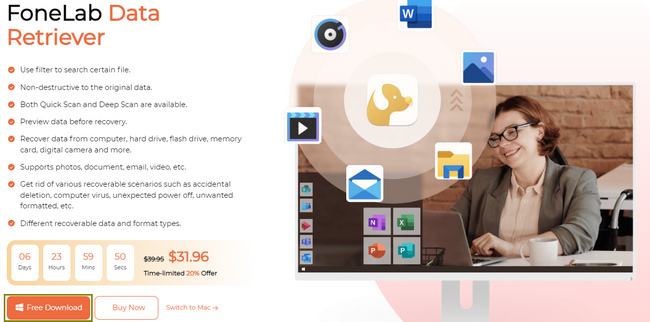
steg 2Verktyget kräver att du väljer vilken typ av data du vill ta tillbaka. Markera rutorna ovanför dem, som bilder, ljud, dokument, etc. Det beror på om du föredrar att de ska återställas. Välj den enhet som innehåller dina filer under datatypen. Du kan välja vilket SD-kort du använder under Flyttbara enheter. Klicka därefter på scan när filerna är redo att bearbetas.
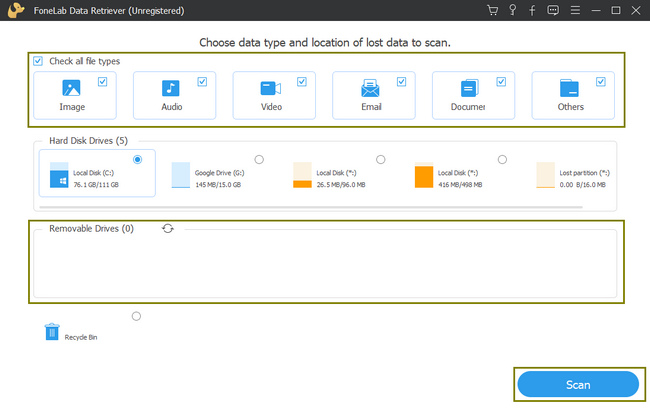
steg 3Skanningsprocessen tar bara några sekunder. Det kommer att meddela dig om antalet filer som hittas och den tid det tar. Om du tror att dina önskade filer inte visades kommer det att ge dig ett annat alternativ. Du kan klicka på Deep Scan för att få fler resultat, vilket varnar dig om att det kommer att ta mer tid.
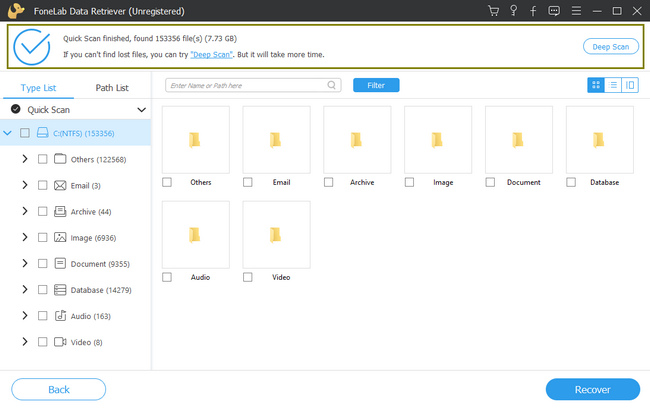
steg 4Mappen med dina filer kommer att listas på vänster sida av verktyget. Det kommer också att visa vilket filsystem du använder på din enhet. Klicka på mapparna så visas informationen som den innehåller på höger sida. I det övre högra hörnet kan du välja Innehåll ikon. Det låter dig förhandsgranska de data du vill välja.
steg 5För att välja data, markera rutorna under dem genom att klicka på dem. Om du tror att du redan har valt all data du vill återställa, markera Recover knapp. Du kommer att se de förlorade eller raderade SD-kortpartitionerna som du återställer i slutet av denna process.
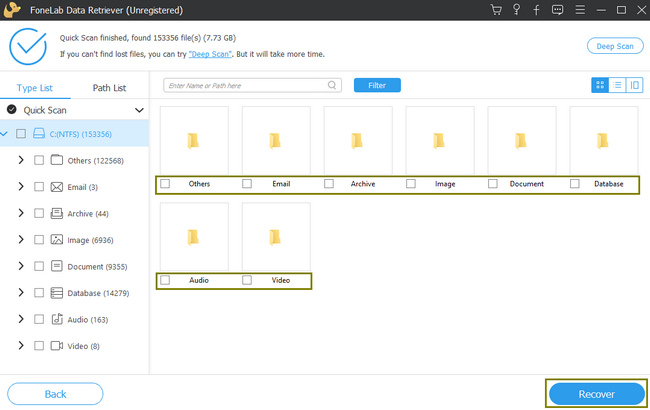
Om du vill kolla alternativen till FoneLab Data Retriever, fortsätt läsa.
FoneLab Data Retriever - återställ data för borttagning / borttagning från dator, hårddisk, flash-enhet, minneskort, digitalkamera med mera.
- Återställ foton, videor, kontakter, WhatsApp och mer data med lätthet.
- Förhandsgranska data innan återställning.
Del 2. Topp 3 alternativ för återställning av SD-kortpartition
Du vet redan den ledande USB-dataåterställning verktyget ovan. Hur som helst, om du vill veta dess alternativ, fortsätt att läsa. Dessa 3 alternativ har också fantastiska funktioner för att återställa och fixa SD-kortpartitioner. Du måste välja den programvara du föredrar att använda. Till skillnad från FoneLab Data Retriever har dessa verktyg nackdelar när du väl använder dem. Rulla nedan för att uppleva dessa dataåterställningsverktyg för återställning av dina SD-kortpartitioner.
Alternativ 1. IObit Undelete
IObit Undelete är ett dataåterställningsverktyg som kan hämta data från olika scenarier. Det är ett av de bästa verktygen som du kan använda för återställning av SD-kortpartitioner. Skanningsprocessen kommer dock att ta längre tid. Ibland misslyckas programvaran med att upptäcka dina förlorade filer. Det är bättre att upprepa processen, och det kommer att slösa bort din tid. Hur som helst, här är stegen nedan.
steg 1Klicka på det gröna Gratis nedladdning knappen i mitten av gränssnittet. När nedladdningsprocessen startar, avbryt den inte. Efteråt, ställ in verktyget, installera, starta och kör sedan programvaran.
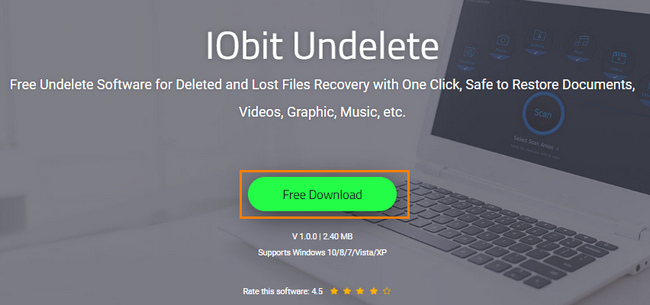
steg 2Välj Filtyp och filplats i den övre delen. Markera rutorna för de angivna filerna. Klicka sedan på scan knappen för att börja skanna dina SD-kortpartitioner.
steg 3För att välja de filer du vill återställa, markera rutorna till vänster. Du kan också skriva in namnet på filerna i verktygets övre högra hörn. När du har slutfört de filer du vill hämta klickar du på Recover knappen på den nedre delen av huvudgränssnittet. Vänta tills det är klart. Då kan du nu se den förlorade SD-kortpartitionen du förlorade.
Alternativ 2. Wise Data Recovery
Wise Data Recovery låter dig återställa filer från olika enheter. Det kan hjälpa dig att återställa data från USB-minnen, minneskort och fler flyttbara enheter. Av denna anledning kan det hjälpa dig med USB-partitionsreparation. Denna programvara kommer också att undvika att data skrivs över när processen börjar. Trots dessa fördelar kan gränssnittet för detta verktyg förvirra dig. Den har funktioner som inte har några etiketter som kommer att orsaka förvirring. I den här frågan kommer du att förbruka mycket av din tid på att bekanta dig med dem. Hur som helst, nedan är stegen som den här artikeln förbereder för dig.
steg 1Markera Download knappen för att starta processen. Efteråt kommer verktyget att kräva att du ställer in det. Det tar några minuter, fortsätt sedan till installationsprocessen. Senare startar du verktyget på din enhet och kör det omedelbart.
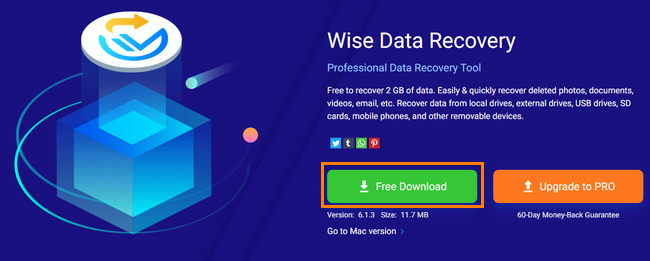
steg 2Välj den enhet du vill återställa. Efteråt kommer verktyget automatiskt att skanna dina filer.
steg 3Välj de filer du vill återställa på vänster sida av verktyget och deras plats. Markera rutorna för att lägga till och markera sedan Recover knapp på botten.
Alternativ 3. iCare Data Recovery gratis
Om orsaken till de förlorade SD-kortpartitionerna är en virusattack, är detta verktyget du kan använda. Bortsett från detta stöder den också många återställningsbara scenarier som de nämnda verktygen ovan. Du kommer dock att få problem om du inte är bekant med det här verktyget. Dess steg är förvirrande och inte hanterbara för en nybörjare. Men nedan är dess steg för att vägleda dig.
steg 1Klicka på Ladda ner gratisprogram knappen i mitten av deras hemsida. Det kommer att visas ett meddelande om att nedladdningsprocessen börjar. Efter det kan du ställa in, installera, starta och köra verktyget på din enhet.
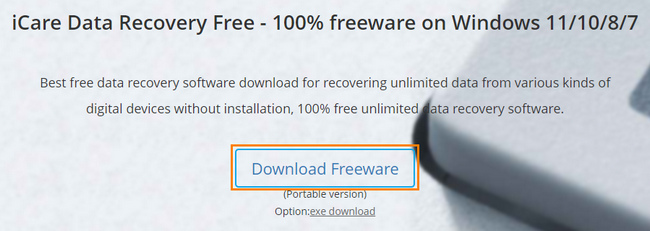
steg 2Välj det återställningsläge du föredrar med hjälp av verktyget. Välj den förlorade datamappen och klicka på Nästa knappen för att hitta filerna.
steg 3När du har hittat de data du vill ta tillbaka till din enhet, välj alla och klicka sedan på Recover knapp. I det här fallet kommer det att returnera alla förlorade SD-kortpartitioner du vill se.
FoneLab Data Retriever - återställ data för borttagning / borttagning från dator, hårddisk, flash-enhet, minneskort, digitalkamera med mera.
- Återställ foton, videor, dokument och mer data med lätthet.
- Förhandsgranska data innan återställning.
Del 3. Vanliga frågor om hur man återställer SD-kortpartitioner
1. Varför behöver du en partitionshanterare för SD-kort?
När du partitionerar ett SD-kort kommer du att få en bättre upplevelse. Det beror på att du kommer att ha mer utrymme på enheten.
2. Vilka är fördelarna med att partitionera ett SD-kort?
Att partitionera SD-kort har många fördelar. En av dessa är att den kan säkra data och filer på din enhet.
Nedan finns en videohandledning som referens.


FoneLab Data Retriever är det bästa verktyget för dataåterställning för att fixa USB-enhetspartitioner. Den har funktioner som du kommer att njuta av eftersom de är hanterbara och tillgängliga. Den här artikeln presenterar också alternativen till det här verktyget. Om du vill upptäcka dem, läs den här artikeln och ladda ner dem på din enhet.
FoneLab Data Retriever - återställ data för borttagning / borttagning från dator, hårddisk, flash-enhet, minneskort, digitalkamera med mera.
- Återställ foton, videor, dokument och mer data med lätthet.
- Förhandsgranska data innan återställning.
